
Windows 10でプログラムを削除します あなたがそのプログラムを必要としなくなった場合、またはいくつかの記憶スペースを解放する必要がある場合は、良い考えです。それをするための複数の方法があります。これが8つの方法です。
スタートメニューからプログラムをアンインストールします
プログラムをアンインストールする最も迅速な方法の1つは、スタートメニューを介してアクセスすることです。デスクトップの左下隅にあるWindowsアイコンをクリックしてスタートメニューを開きます。
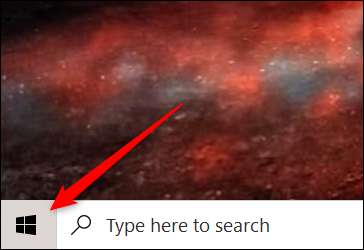
次に、メニューからアンインストールしたいプログラムを見つけて右クリックし、[アンインストール]をクリックします。
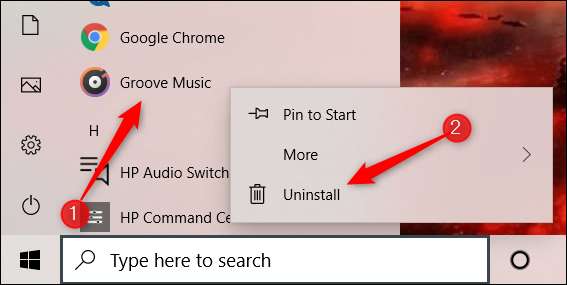
確認ウィンドウが表示されます。もう一度「アンインストール」をクリックしてプログラムを削除します。
設定アプリからプログラムをアンインストールします
設定アプリを使用して、Windowsからプログラムをアンインストールできます。まず、デスクトップの左下隅にあるWindowsアイコンをクリックしてから、ギアアイコンをクリックして設定アプリを開きます。

次に、設定アプリのオプションのリストから「アプリ」をクリックします。
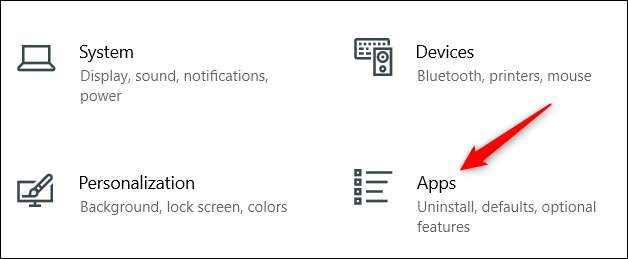
インストールするものを見つけるまで、プログラムのリストをスクロールします。
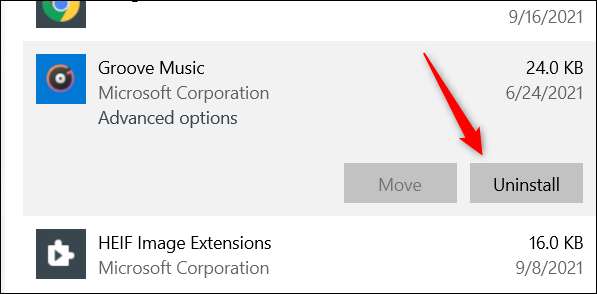
アプリがインストールされている場所に応じて、次に何が起こるのかが決まります。アプリがあった場合 Microsoft Storeを介してインストールされています アプリは、追加の手順が必要な場合は削除されます。それ以外の場合は、アプリをアンインストールすることを確認するように求める確認ウィンドウが表示されます。そうすることで、選択したアプリは削除されます。
コントロールパネルからプログラムをアンインストールします
コントロールパネルからプログラムをアンインストールすることもできます。 Windows検索バーの「コントロールパネル」を入力してから、[検索結果]の[コントロールパネル]をクリックして操作パネルを開きます。
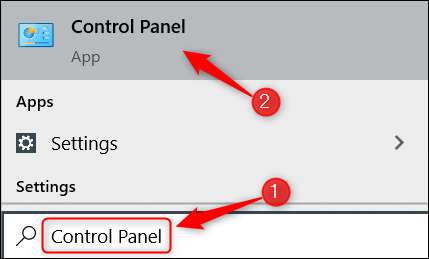
次に、[プログラム]グループの下の[プログラムのアンインストール]オプションをクリックします。
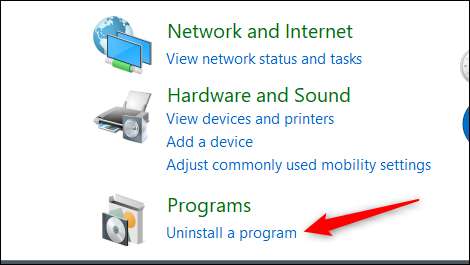
次に、アンインストールするプログラムが見つかったら、リストをスクロールし、それをクリックしてから、コンテキストメニューから[アンインストール]を選択します。
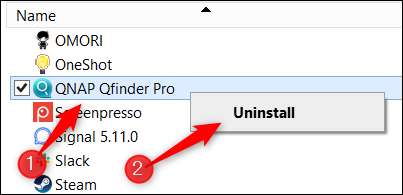
アンインストールウィザードが開きます。プロンプトに従って、プログラムが完了したら削除されます。
プログラムのuninstall.exeファイルを実行します
いくつかのアプリケーションには、アンインストーラファイルが付属しています。このファイルを見つけるには、ファイルエクスプローラを掘り下げて、アプリケーションのEXEファイルがあるファイルパスに移動する必要があります。 uninstall.exeファイルを見つけることができます。
アンインストールファイルをダブルクリックしてプログラムの削除プロセスを開始します。
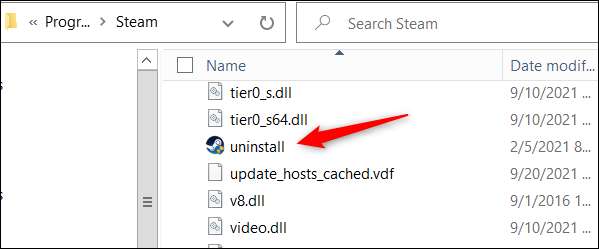
コマンドプロンプトを使用してプログラムをアンインストールします
プログラムをアンインストールするもう1つのクールな方法はbyです コマンドプロンプトを使用する 。先に行く 管理者としてコマンドプロンプトを開く Windows検索バーの「コマンドプロンプト」と入力し、検索結果の「コマンドプロンプト」を右クリックし、[管理者として実行する]をクリックします。
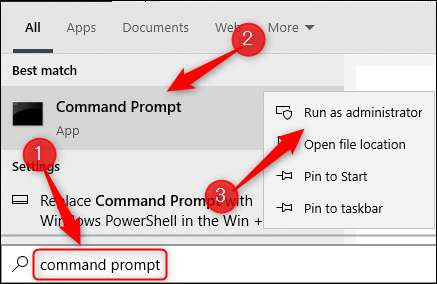
プログラムをアンインストールするには、コマンドプロンプトでWindows Management Instrumentationコマンドライン(WMIC)ソフトウェアユーティリティを使用する必要があります。このコマンドを実行してWindows Management Instrumentation(WMI)操作を使用します。
WMIC

表示されたらコマンドを実行した後
WMIC:root \ cli&gt。
それからあなたは行きにくいです。

次に、このコマンドを実行してPCにインストールされているプログラムのリストを取得します。
商品名

インストールされているプログラムのリストが返されます。これは、プログラムをアンインストールするためにコマンドを実行すると、返されたリストに表示されているとおりにプログラム名を入力する必要があります。
アンインストールしたいプログラムを見つけて、正確な名前を注意してから、次のコマンドを実行します。
NAME = "PROGRAM名"呼び出しアンインストール
交換するだけです
プログラム名
アンインストールしたいプログラムの実際の名前を付けてください。たとえば、Skypeをアンインストールしたい場合は、このコマンドを実行します。
名前= "Skype Meetings App"呼び出しアンインストール

その後、プログラムをアンインストールしたいことを確認するように求められます。タイプ
y
確認してEnterキーを押すだけです。成功すると、「メソッド実行成功」メッセージが返されます。
Windows PowerShellを使用してプログラムをアンインストールします
Windows PowerShellを使用したプログラムをアンインストールすると、コマンドプロンプトを使用してプログラムをアンインストールし、詳細に説明します。 上記のセクション 。
AdminとしてWindows PowerShellを開きます
。走る
wmic.
Windows Management Instrumentationコマンドライン(WMIC)ソフトウェアユーティリティを使用するコマンド。
走る
商品名を取得します
PC上のインストールされたプログラムのリストを取得し、プログラム名を注意してください。
走る
name = "program name"呼び出しをアンインストールする
(交換
プログラム名
実際のプログラム名で)アプリをアンインストールするには。入力してアプリをアンインストールしたいことを確認します
y
Enterキーを押す。
それがすべてそこにあることです。
Windowsレジストリと実行を使用してプログラムをアンインストールします
プログラムを削除するより少ない(そしてより複雑な)方法の1つは、Windowsレジストリと実行アプリの組み合わせを使用することです。
始めるために、 レジストリエディタを開きます Windows検索バーに「regedit」と入力してから、検索結果のアプリをクリックします。
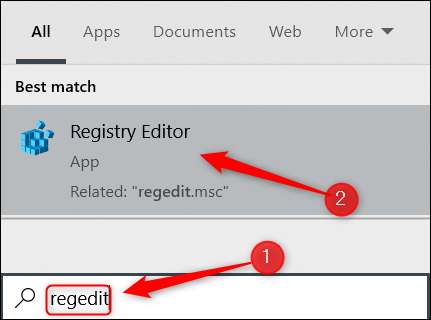
レジストリエディターで、このファイルのパスに移動します。
Computer \ HKEY_LOCAL_MACHINE \ SOFTWARE¥Microsoft¥Windows¥CurrentVersion¥uninstall
キーの長いリストは、「アンインストール」フォルダの下にあります。これらのキーのいくつかは名前を持ち、それらを識別しやすくなります。いくつかは英数字の文字列です。これらのために、それらをクリックしてdisplayNameをチェックして、どのプログラムかを確認できます。
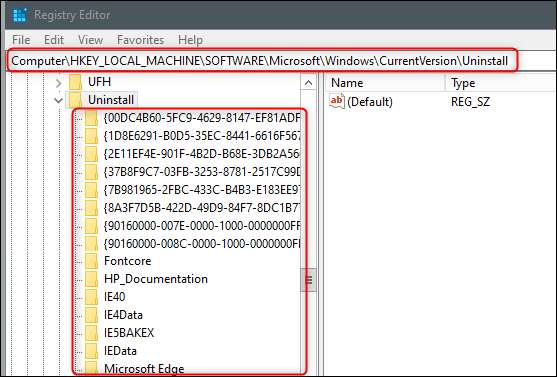
アンインストールしたいプログラムを選択したら、右側のペインで「uninstallString」値を見つけます。ダブルクリックします。
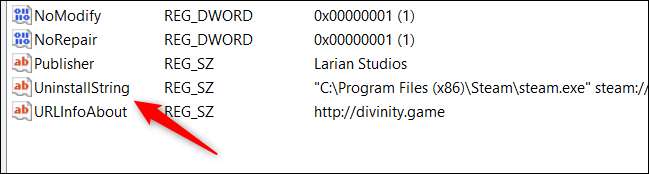
「文字列の編集」ウィンドウが表示されます。 「値データ」ボックスにあるデータをクリップボードにコピーします。
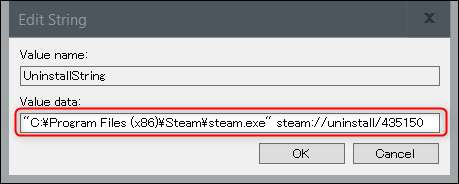
次に、DOのすべてのものがコピーして実行アプリケーションにそのデータを貼り付けます。開くWindows + Rを押すと、「開く」テキストボックスに値を貼り付けて、「OK」をクリックするか、Enterキーを押します。
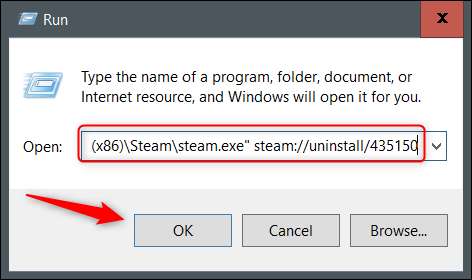
アンインストールプロセスが開始されます。
サードパーティのアンインストーラ
ネット上にそこに浮かぶサードパーティのアンインストーラの不足はありません。これらのうちのいくつかは正しく仕事をしていますが、一般的に開発者を信頼しない限り、サードパーティ製のツールを使用することはお勧めしません。これらのサードパーティのツールはしばしばぼかし注文で、コンピュータに感染するウイルスを含むことがあります。
可能であれば、利用可能な多くの組み込みメソッドの1つを使用して検討してください。サードパーティ製のツールを使用したい場合は、安全に使用できないことを確認してください。あなたがツールを検証してウイルスでヒットしたならば、まあ... 私たちはあなたがカバーされています 。
関連している: Windows PCでウイルスやマルウェアを削除する方法







